目录
VPN 简介
准备工作
配置 VPN 客户端
添加 VPN 连接
输入 VPN 服务器信息
连接 VPN
常见问题解答
VPN 连接失败怎么办?
VPN 连接速度慢怎么办?
VPN 连接安全吗?
VPN 简介
VPN(Virtual Private Network)即虚拟专用网络,是一种通过互联网建立安全连接的技术。VPN 可以让你安全地访问互联网上的资源,同时也可以帮助你突破地理限制,访问被屏蔽的网站。
准备工作
在开始设置 VPN 之前,你需要准备以下信息:
VPN 服务器地址
VPN 用户名和密码
VPN 协议类型(如 PPTP、L2TP/IPSec 等)
如果你还没有 VPN 服务,可以选择一些知名的 VPN 提供商订阅服务。
配置 VPN 客户端
添加 VPN 连接
打开 Windows 7 的”网络和共享中心”。
点击左侧的”设置新连接或网络”。
选择”连接到工作场所”。
选择”使用我的Internet连接(VPN)”。
输入 VPN 服务器地址,并为连接起一个名称。
单击”创建”完成 VPN 连接的添加。
输入 VPN 服务器信息
右击任务栏上的网络图标,选择刚刚创建的 VPN 连接。
输入 VPN 用户名和密码。
如果需要,可以修改 VPN 协议类型。
单击”连接”开始连接 VPN。
连接 VPN
连接成功后,任务栏上的网络图标会显示 VPN 连接状态。
你现在可以使用 VPN 连接访问互联网上的资源了。
常见问题解答
VPN 连接失败怎么办?
如果 VPN 连接失败,可以尝试以下方法:
检查 VPN 服务器地址、用户名和密码是否正确
确保防火墙和杀毒软件没有阻止 VPN 连接
尝试更换 VPN 协议类型
联系 VPN 服务提供商寻求帮助
VPN 连接速度慢怎么办?
VPN 连接速度慢可能有以下原因:
VPN 服务器负载过高
网络线路质量差
设备性能不足
可以尝试以下方法提高 VPN 连接速度:
选择更近的 VPN 服务器
关闭其他耗网络资源的应用程序
更新设备驱动程序和系统软件
联系 VPN 服务提供商咨询优化方案
VPN 连接安全吗?
VPN 连接是相对安全的,但仍存在一些风险:
VPN 服务提供商可能会监控用户活动
VPN 连接可能会被黑客攻击
免费 VPN 服务通常不太安全
为了提高 VPN 连接的安全性,可以采取以下措施:
选择信任度高的 VPN 服务提供商
使用强加密算法和安全协议
不在公共 Wi-Fi 环境下使用 VPN
定期检查 VPN 连接状态和安全性